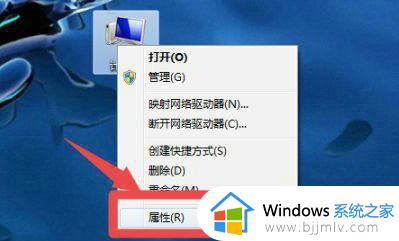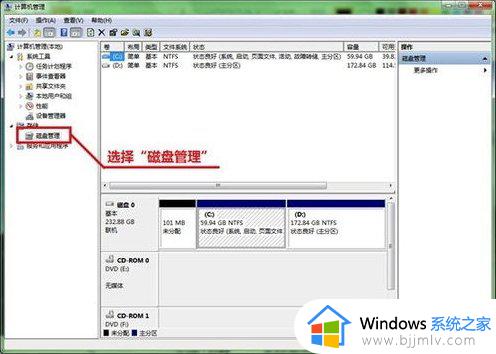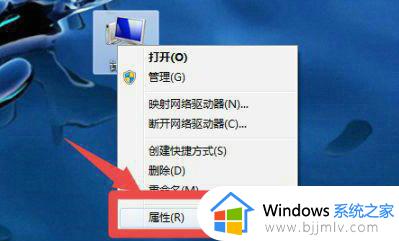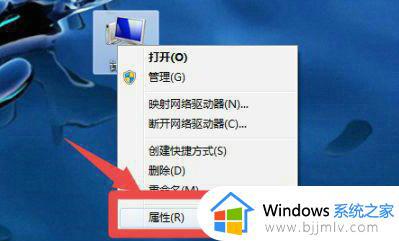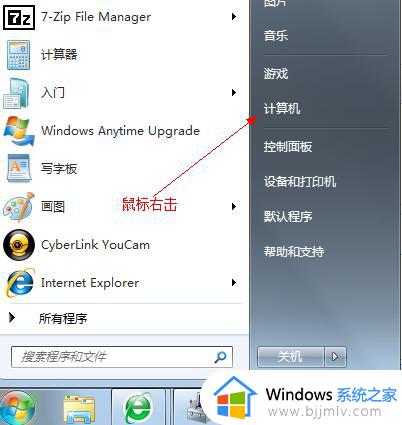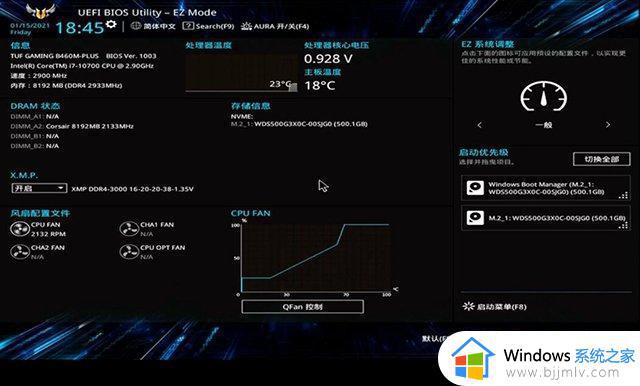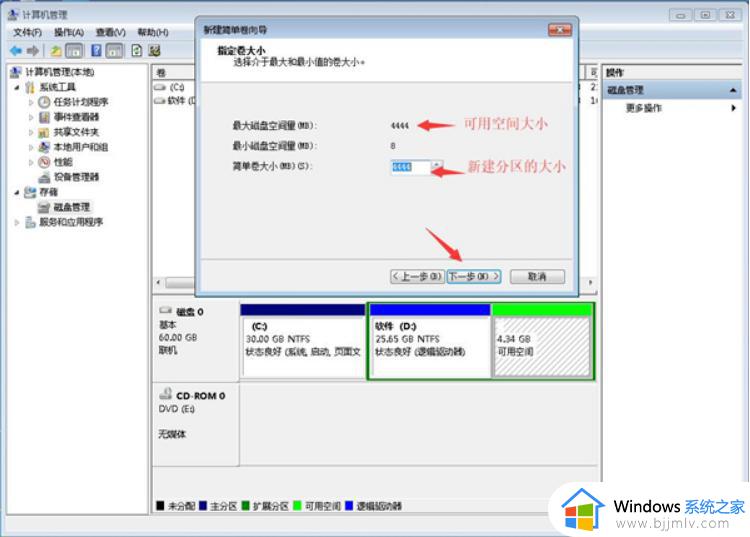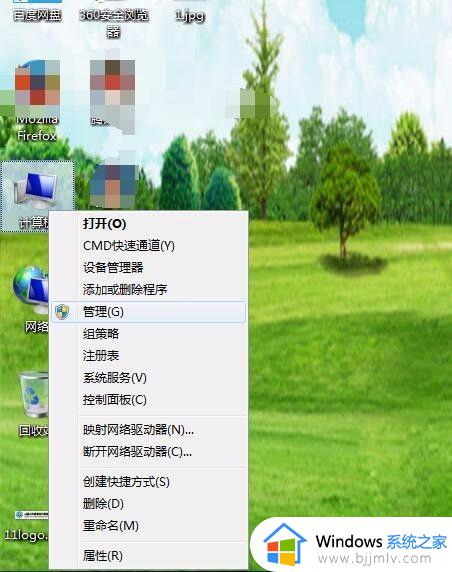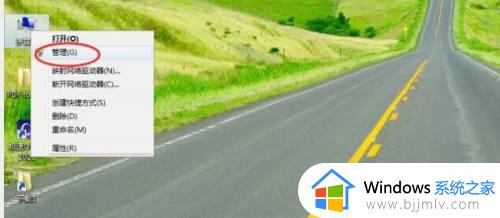win7怎么区分固态硬盘和机械硬盘 win7电脑里怎么分辨固态机械硬盘
更新时间:2023-11-28 15:10:16作者:qiaoyun
硬盘是电脑中非常重要的一个部件之一,而硬盘分为固态硬盘和机械硬盘,两者的性能和传输速度都是不一样的,只是有部分win7系统用户并不知道怎么区分固态硬盘和机械硬盘,如果你也想知道的话,本文这就给大家详细介绍一下win7电脑分辨固态机械硬盘的详细方法。
方法如下 :
1、右击电脑桌面的“计算机”。

2、在出现的选项中,点击“属性”。
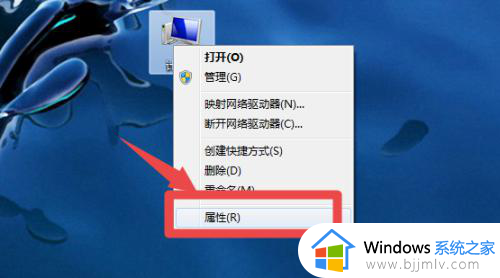
3、点击做出“设备管理器”。
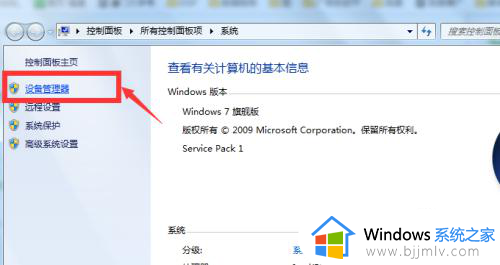
4、点开“磁盘管理器”。
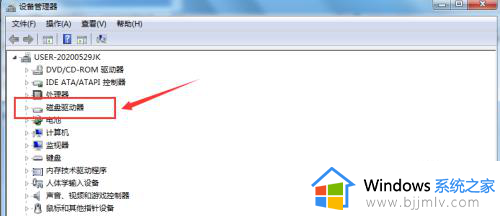
5、这里能看到自己的磁盘设备,如果有“SSD”标识的说明装的是固态硬盘,如果没有SSD标识说明是机械硬盘。
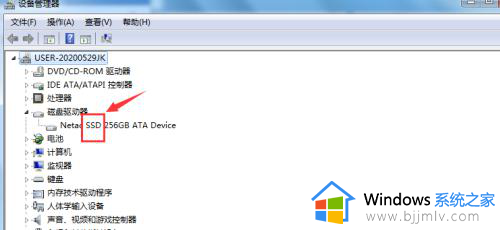
6、如果装的是机械硬盘的,电脑使用比较久了,可以考虑去更换固态硬盘,运算速度会快很多。
以上给大家介绍的就是win7电脑里怎么分辨固态机械硬盘的详细内容,有需要的用户们可以参考上面的方法来进行分辨,希望可以帮助到大家。